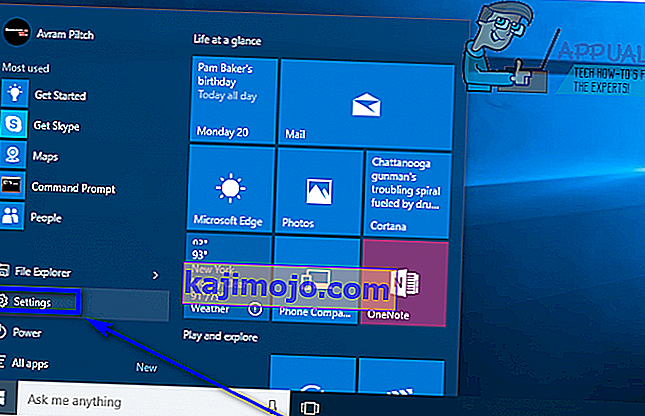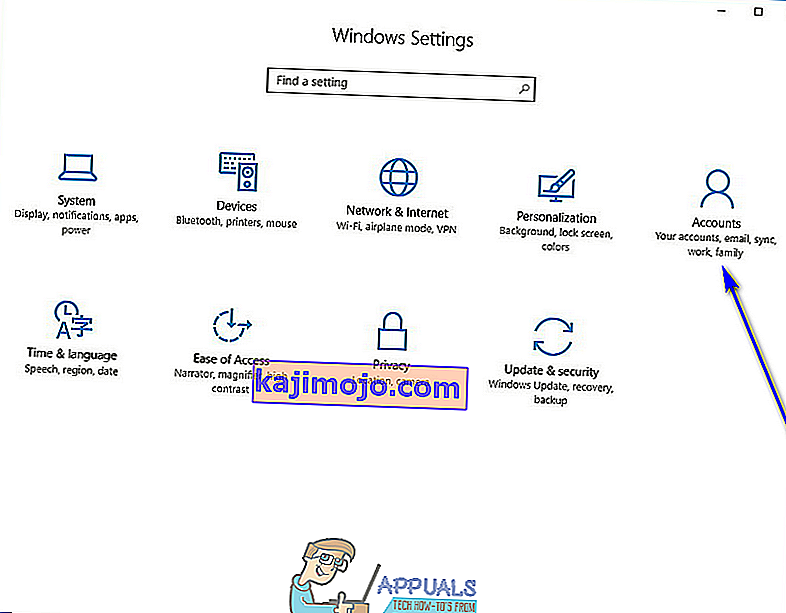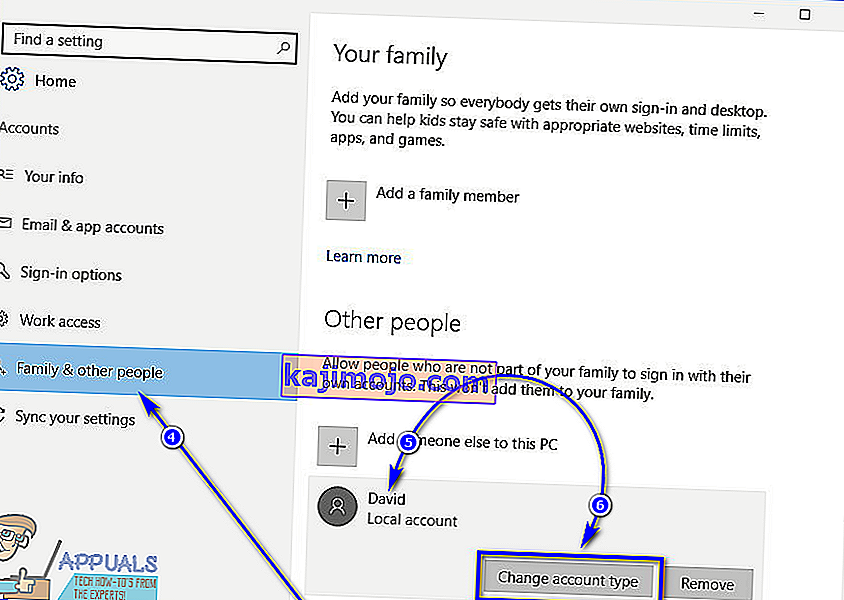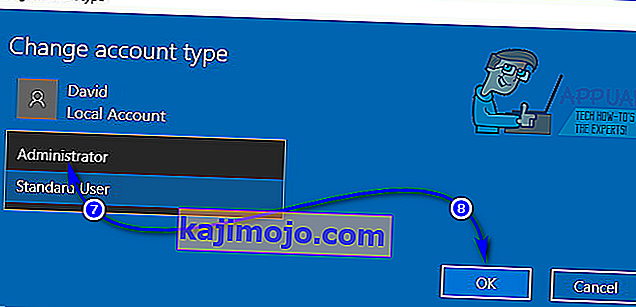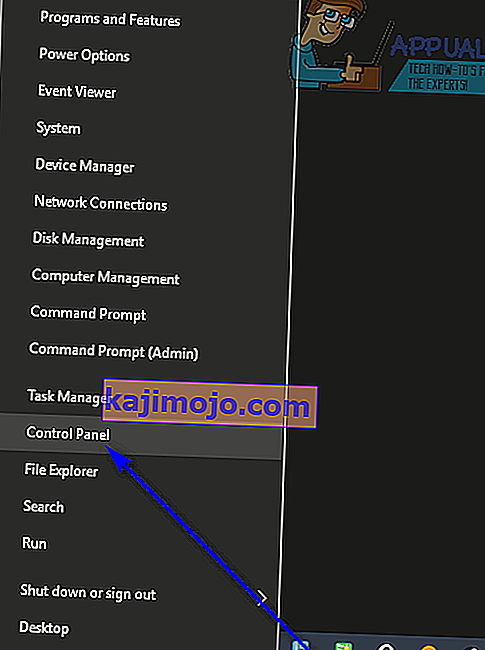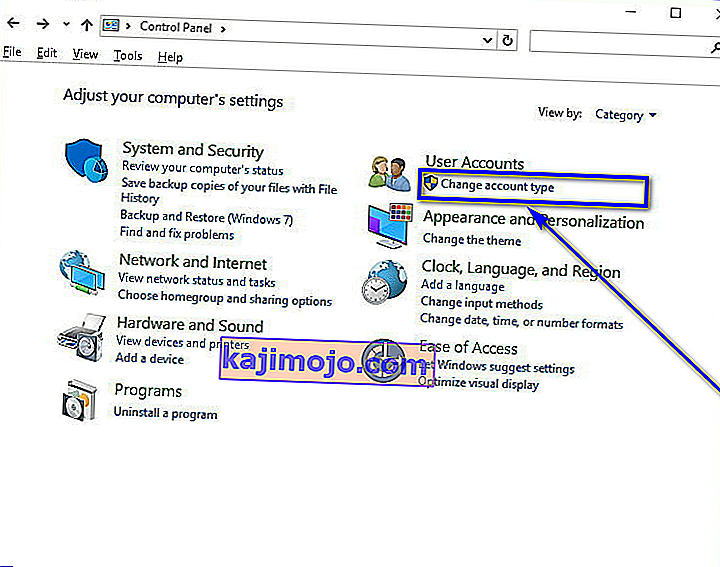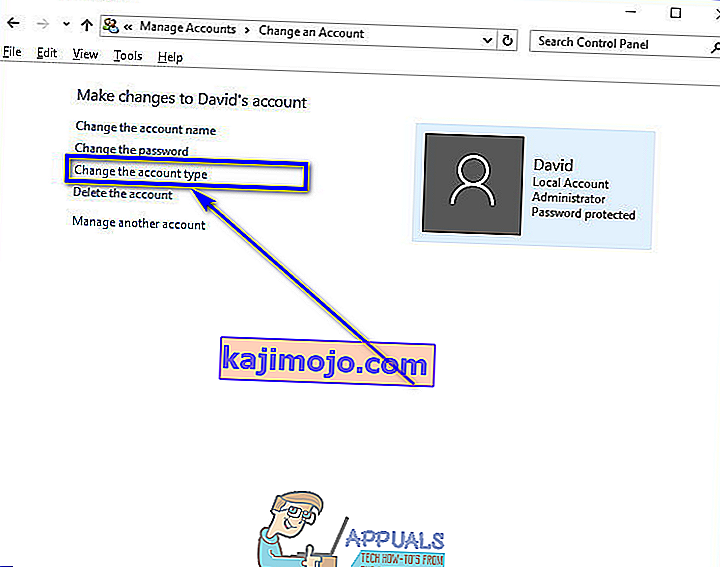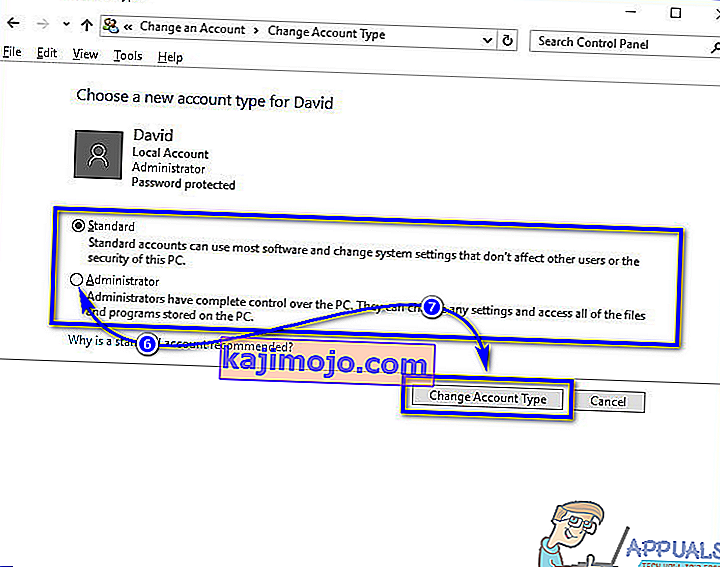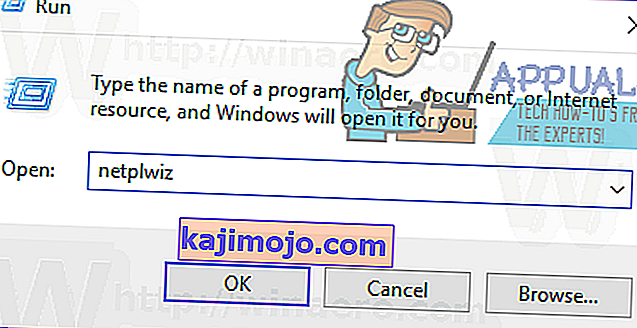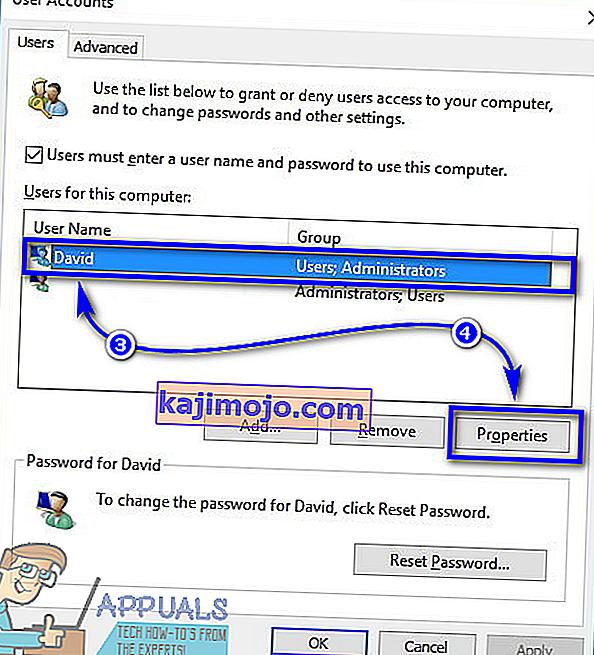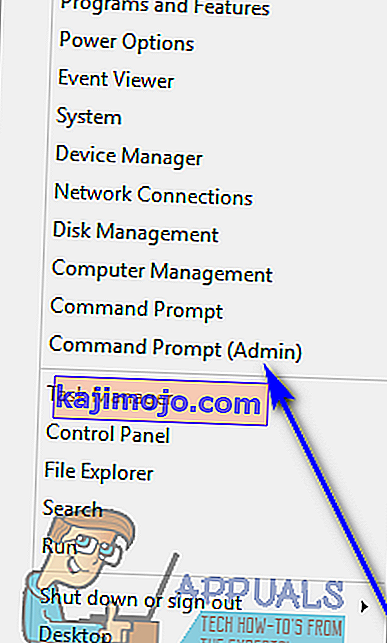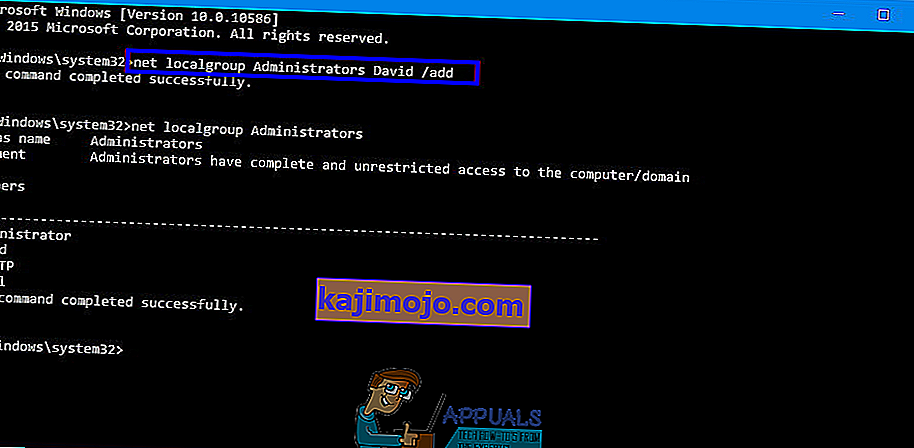Windows 10-s on kahte erinevat tüüpi kasutajakontosid - tavalised kasutajakontod ja administraatorikontod. Nende kahe kasutajakonto tüübi erinevus ei seisne funktsionaalsuses, vaid õigustes ja volitustes.
Administraatorikontodel on täielik autonoomia ja kontroll Windows 10 arvuti iga aspekti üle - alates kõigi arvuti kasutajakontode arvuti seadete muutmisest ja rakenduste installimisest kuni kasutajate juurdepääsukontrolli (UAC) läbimiseni, saavad administraatorikontod seda kõike teha. Tavakasutajakontod on seevastu suhteliselt piiratumad selle üle, mida neil on kontroll - tavakasutajad saavad rakendusi käivitada, kuid uusi ei saa installida, nad saavad seadeid muuta, kuid ainult seni, kuni nende seaded, mida nad käivad, ei mõjuta kõik muud arvutis olevad kasutajakontod ja peate Windows 10-s tavalise kasutajakonto UAC-viipade läbimiseks sisestama administraatori konto kasutajanime ja parooli.

Vanemates Windowsi versioonides oli varem olemas veel üks kasutajakonto, mida nimetatakse külaliseks, kuid Windows 10-s pole midagi sellist. Kui loote Windows 10 arvutis uue kasutajakonto, luuakse see tavakasutajakontona vaikimisi, ehkki saate selle loomisel selle muuta administraatorikontoks. Tavakasutajakontod on äärmiselt kasulikud siis, kui peate looma lapsele kasutajakonto või kellelegi, kellele ei saa usaldada, ei tee asjadest segadust, kui neile antakse liiga palju jõudu, kuid mis ei sobi arve jaoks, kellel on vaja märkimisväärne arvutisse juurdepääs ja kontroll selle üle.
Kui soovite anda Windows 10 arvutis tavalisele kasutajakontole suurema autonoomia ja kontrolli arvuti üle, peate selle muutma administraatorikontoks, mis on kindlasti võimalik. Windows 10 arvuti tavakasutajakonto muutmiseks administraatorikontoks on neli erinevat viisi.
Märkus. Soovitatav on proovida muuta tavakasutaja konto administraatorikontoks, kui olete sisse logitud olemasolevale administraatorikontole, kuna enamik loetletud ja kirjeldatud meetodeid nõuab administraatoriõigusi. Kui te pole veel administraatori kontole sisse logitud, peate UAC-viipade kaudu läbi käima, kasutades arvutis administraatori konto kasutajanime ja parooli.
1. meetod: kasutage Windows 10 seadete utiliiti
Kõigepealt saate Windows 10 seadete utiliidi abil muuta juba olemasoleva tavakasutaja konto administraatori kontoks. See on üsna lihtne, kuna kasutate töö tegemiseks graafikapõhist liidest. Kui soovite seda teha, peate:
- Avage menüü Start .
- Klõpsake ikooni Seaded, et avada Windows 10 seadete utiliit.
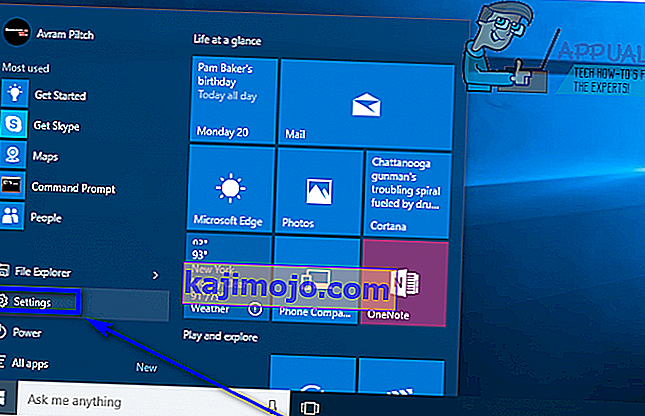
- Klõpsake nuppu Kontod .
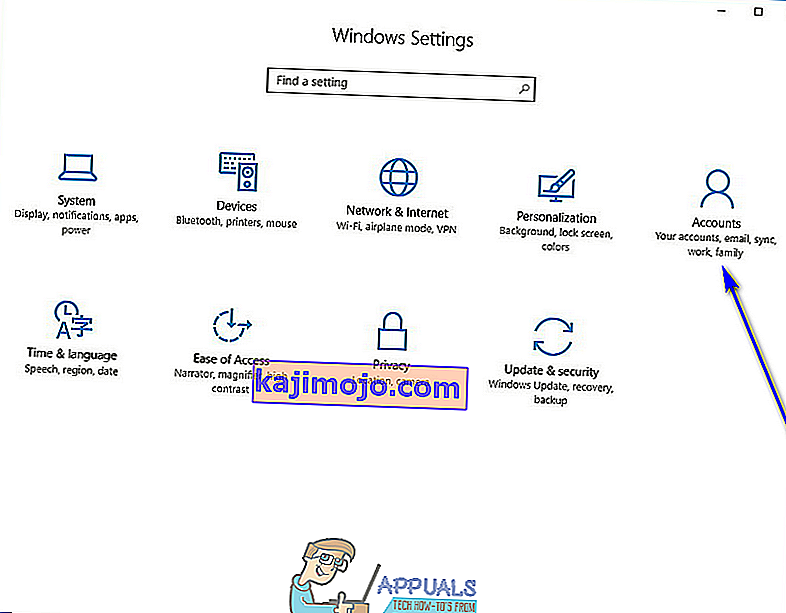
- Klõpsake akna vasakus paanis valikut Perekond ja teised inimesed .
- Vastavalt Teised inimesed lõik paremal paanil, leida ja klõpsa tavakasutaja kontot soovite teha administraator.
- Klõpsake nuppu Muuda konto tüüpi .
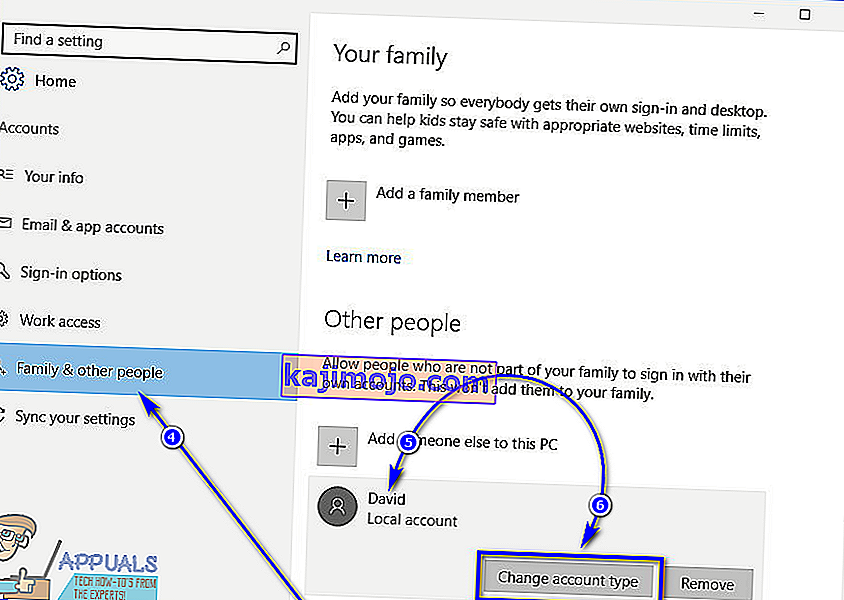
- Avage rippmenüü, mis asub otse suvandi Konto tüüp all ja klõpsake selle valimiseks administraatoril .
- Klõpsake nuppu OK .
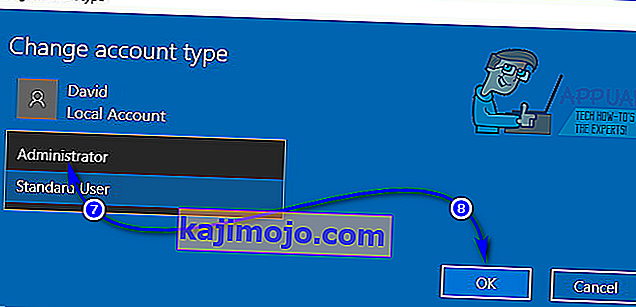
- Sulgege seadete utiliit.
Niipea kui te seda teete, muudetakse valitud tavakasutaja konto administraatorikontoks ja talle antakse kõik samad õigused kui tavalisele administraatori kontole. Sama protsess on kirjeldatud eespool saab kasutada ka pöörduda administraatori kontolt tavakasutaja kontot - kõik kasutaja peab tegema, on klõpsa Standard User asemel Administraator on rippmenüüd samm 7 .
2. meetod: muutke juhtpaneelil kasutajakonto tüüpi
Üks Windowsi operatsioonisüsteemi silmapaistvamaid omadusi on võime teha sama asja mitmel erineval viisil. Windows 10-l on ka juhtpaneel - utiliit, mis on olnud konstant kogu olemasoleva Windowsi paljude erinevate iteratsioonide jooksul, ja seda saab kasutada ka kasutajakonto kontotüübi muutmiseks. Selle meetodi abil tavakasutajakonto muutmiseks administraatorikontoks peate:
- Parem klõps menüü Start nuppu või vajutage Windowsi logoga klahv + X avada Winxi Menüü .
- Klõpsake juhtpaneeli on Winxi Menüü käivitada Juhtpaneel .
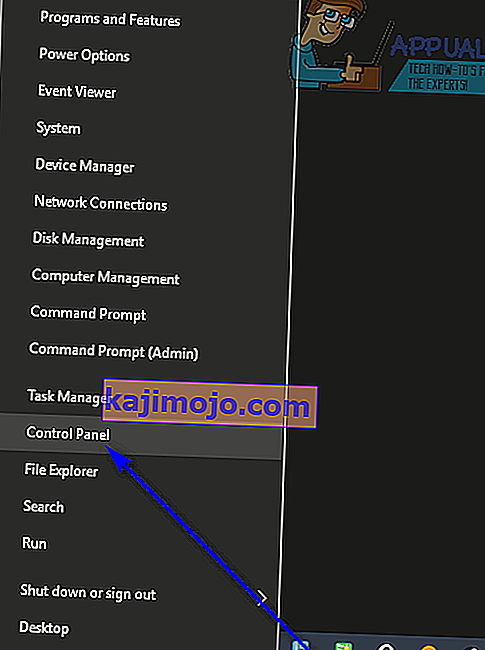
- Mis Control Panel in Kategooria vaade, klõpsake Change konto tüüp all käyttäjätunnuksille sektsioonis.
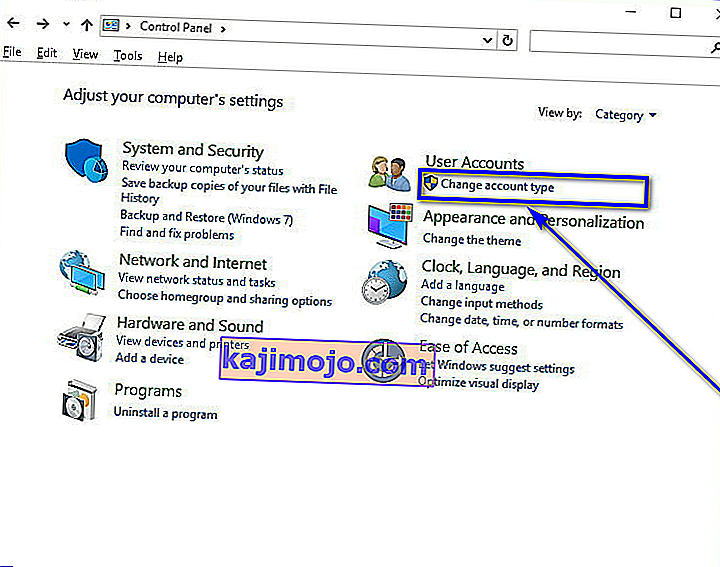
- Otsige üles tavaline kasutajakonto ja klõpsake sellel, mille soovite muuta administraatorikontoks.
- Klõpsake nuppu Muuda konto tüüpi .
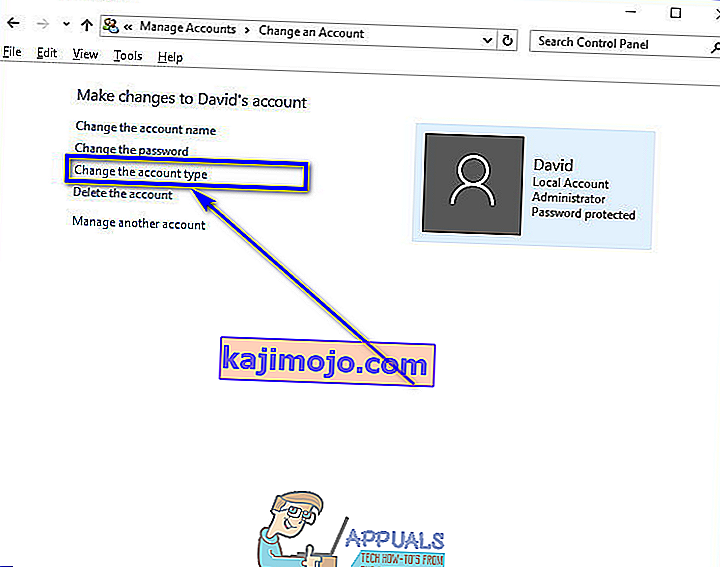
- Selle valimiseks klõpsake administraatori valiku kõrval oleval raadionupul .
- Klõpsake nuppu Muuda konto tüüpi ja kõik on valmis!
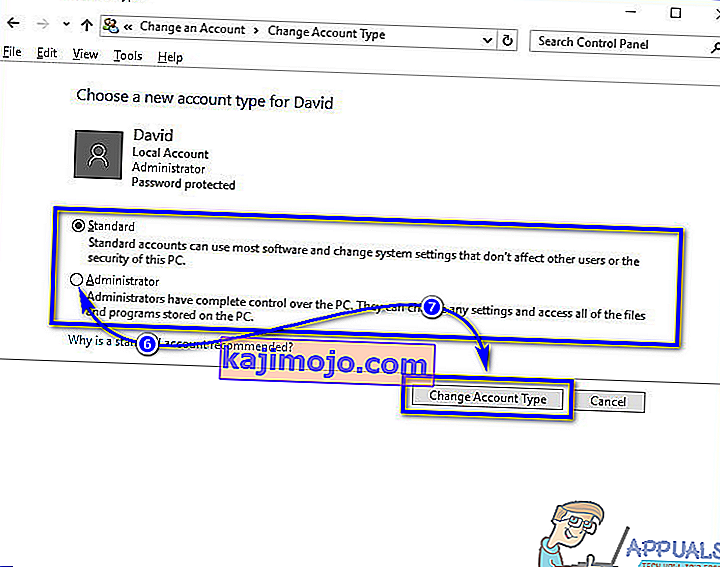
Nüüd saate juhtpaneeli sulgeda, kuna valitud tavakasutajakonto on edukalt muudetud administraatorikontoks.
3. meetod: muutke konto tüüpi kasutajakontode utiliidist
Veidi keerukam, kuid palju otsesem viis kasutajakonto kontotüübi muutmiseks Windows 10-s on seda teha kasutajakontode utiliidist, mis on olemas kõigis Windowsi operatsioonisüsteemi versioonides. Selle meetodi kasutamiseks peate:
- Vajutage Windows Logo + klahv R avada Run dialoogi.
- Tüüp netplwiz arvesse Run dialoogi ja vajutage Enter , et avada käyttäjätunnuksille kasulikkust.
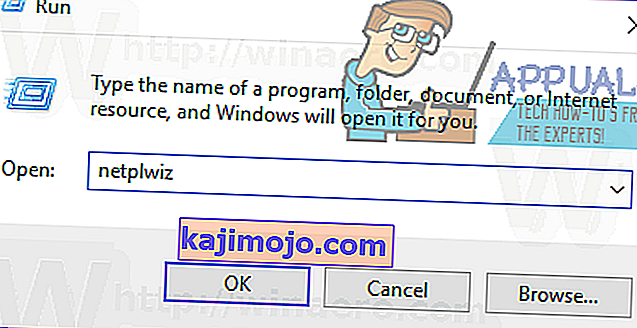
- Jaotises Selle arvuti kasutajad: leidke tavakasutaja konto ja klõpsake selle valimiseks administraatori kontot.
- Klõpsake Atribuudid .
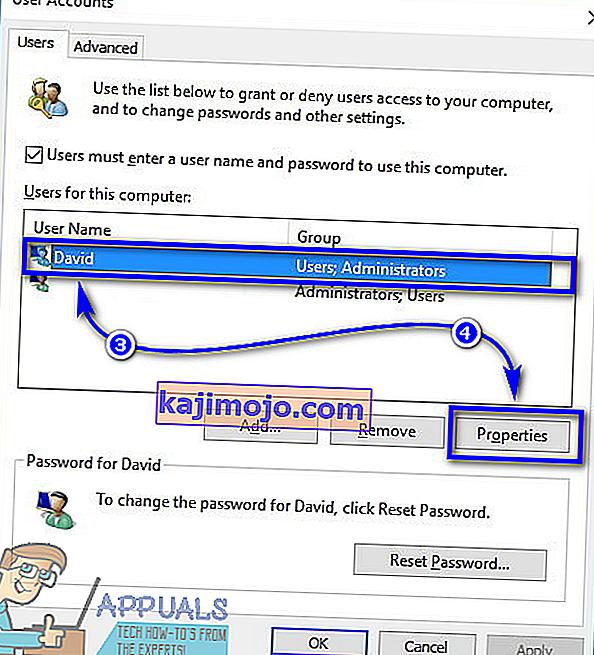
- Liikuge vahekaardile Rühma liikmelisus .
- Selle valimiseks klõpsake administraatori valiku kõrval olevat raadionuppu. Selles dialoogis näete ka suvandit , mis on tuntud kui Muu , mille valimine võimaldab teil valida mitmesuguste juurdepääsu- ja juhtimistasandite massiivi vahel varukoopiaoperaatoritest ja energiatarbijatest kaugtöölaua kasutajateni, kuid ühelgi neist pole sama juurdepääsu Windows 10 arvutisse kui administraatori kontole ja saate selle üle kontrollida, nii et parem oleks neile mitte tähelepanu pöörata.
- Klõpsake nuppu Rakenda ja seejärel nuppu OK .
- Klõpsake Rakenda ja seejärel OK on käyttäjätunnuksille aknas.
4. meetod. Kasutajakonto tüübi muutmine kõrgendatud käsuviibalt
Viimaseks, kuid kindlasti mitte vähemoluliseks, saate muuta Windows 10 arvuti tavalise kasutajakonto administraatorikontoks, seda kõike kõrgendatud käsuviiba mugavusest. Vaja on vaid paari lihtsat käsku! Kui soovite selle meetodi abil muuta tavakasutaja konto administraatorikontoks, peate:
- Parem klõps menüü Start või vajutage Windowsi logoga klahv + X avada Winxi Menüü .
- Klõpsake käsuviip (administraator), et käivitada kõrgendatud käsuviip, millel on administraatoriõigused.
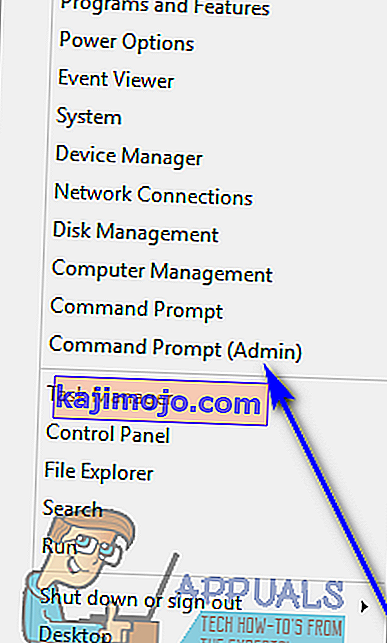
- Sisestage järgmine käsk kõrgendatud käsuviibale , asendades AccountName selle tavakasutaja konto täpse nimega, mille soovite muuta administraatorikontoks, ja vajutage seejärel Enter :
net localgroup Administraatorid AccountName / add
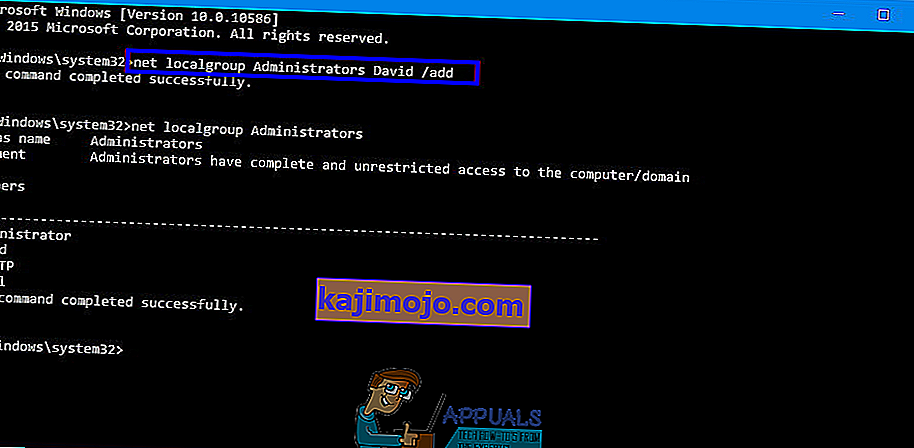
- Niipea kui käsk on täidetud, sulgege kõrgendatud käsuviip . Valitud tavakasutaja konto on edukalt muudetud administraatori kontoks.
Kuigi see juhend on loodud kasutamiseks Windows 10-s, saab kõiki ülaltoodud ja kirjeldatud meetodeid (välja arvatud loomulikult 1. meetod ) kasutada ka Windowsi operatsioonisüsteemi vanemate versioonide tavakasutajate kontode muutmiseks administraatorikontodeks vaid mõne pisikese nokitsemisega, et mõned toimingud oleksid elujõulised - juhtpaneeli avamine teistmoodi Windowsi versioonides, millel pole näiteks WinX-i menüüd .